 TOP PAGE
TOP PAGE
 お問い合わせ
お問い合わせ


 スポットライトの
スポットライトの
Topに戻る
CONTENTS
 この号の扉ページ
この号の扉ページ
 Macで使うカレンダーは
Macで使うカレンダーは
便利がいっぱい
 SimpleCalender
SimpleCalender
 あんな所にカレンダー
あんな所にカレンダー

 MultiCalender
MultiCalender

 M-Dialy
M-Dialy
 一年の計は
一年の計は
予定管理から
 ダウンロードは
ダウンロードは
こちらから
 週刊ソフトニュース
週刊ソフトニュース
 新着ソフト情報
新着ソフト情報
 DOWNLOAD
DOWNLOAD
ランキング
 お勧めソフト一覧
お勧めソフト一覧
(PickUp)
|
|
|
一年の計はカレンダーにあり
デスクトップにひと味違うカレンダー
MultiCalendar
1.3.4r2
〜コンパクトながら多機能なカレンダー〜
|
カレンダーを使ってもう少し予定をうまく管理したいという人におすすめしたいのが「MultiCalender」だ。これも、カレンダー画面は「Simple Calender」以上にシンプル。日付けが色枠で囲まれているのは、予定が設定されているというマークだ。またOptionキーを押しながら「カレンダーを開く」を選ぶと1年分のカレンダーを一度に表示できる。少し先の予定を立てるときなどに使ってみたい。
日付け欄をクリックするとスケジュール画面が開く。この左側は現在登録したスケジュールの一覧。右側に選択中の日にちの予定を書き込む欄だ。
もう少し細かく見ていこう。右上の欄には予定の項目を記入する。右下の欄では細かい動作を設定できる。日付けも各項目も、マウスをプレスするとリストで選択肢が表示される「動作タイプ」は動作する間隔を毎日にしたり、毎週◯曜日に指定する。「動作モード」は「MultiCalender」の一番の目玉。ここは初期設定では「メッセージを表示」。指定の時間になると、右上の欄に書いた文字列をメッセージとして表示する。「予告表示」をチェックしておけば、数日前から起動時にメッセージが表示されるので、予定を忘れることはなくなるだろう。(でも、毎度予告されて、予定を忘れなくても締切りに遅れてしまうこともないわけではない。)
その他に、アプリケーション起動したり、システム終了、スリープなどが選べる。つまり、これを利用して、毎日一定の時間にシステム終了したり、毎週月曜に交通費の精算をしたり、といった使い方ができるようになる。ただし、「MultiCalender」が起動していることが必要なのは言うまでもない。
カレンダーとスケジュール画面のデザインは素っ気無いくらいシンプルで実用一点張りのソフトかと思ってしまうが、バイオリズムや相性診断、月齢表示などの気分転換メニューも用意されている。
一日に書き込める項目が1つだけである、予告表示される項目が1つだけ、などカレンダーとして物足りない点もあるが、操作も直感的におこなえ、はじめてのスケジューラーとしてはオススメできるソフトだ。
<INFORMATION>
シェアウェア(1,000円)/作者のホームページ
|
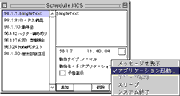
画面3-1●MultiCalendar
直接アプリケーションを起動させることもできる。
|
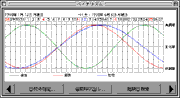
画面3-2●MultiCalendar
気分転換メニューの一つ、バイオリズム
|
週刊ソフトニュース、スポットライト、PickUpに関するご意見・ご感想は…… editor@vector.co.jp まで
Copyright (c) 株式会社ベクターホールディングス 記事の無断転用を禁じます。
Copyright (c) Vector HOLDINGS Inc. All rights Reserved.
|
|


